Una empresa necesita hacer un análisis de las ventas realizadas durante el año pasado con el fin de renovar diversas estrategias con el fin de mejorar. Parte de lo que se va a analizar es detectar quien hizo la menor venta en un determinado mes.
Se te ha dado una hoja de cálculo donde aparecen todos los vendedores y sus respectivas ventas durante los 12 meses del año pasado.
Para resolver este ejercicio de Excel tienes que basarte en el mes que aparece en la celda color naranja para analizar las ventas de ese mes y determinar cuál de los vendedores hizo la menor venta.
Ten en cuenta cómo se comporta el ejercicio para evitar confusiones:
- Los números que representan las ventas realizadas cambiarán aleatoriamente.
- El mes que aparecerá en la celda naranja también cambiará al azar. Su función es permitirnos plantear diversas situaciones a tu fórmula y verificar que siempre arroje el resultado correcto.
- Tu respuesta / fórmula debes colocarla en la celda amarilla.
Ejemplo de la menor venta en un determinado mes
Hemos resaltado la respuesta de tonos rojos solo para este ejemplo. Como notarás en la imagen del ejemplo en la celda naranja aparece el mes de julio abreviado, y al analizar las ventas de esa columna notamos que la menor venta en ese mes la realizó: Hernán Hernández.
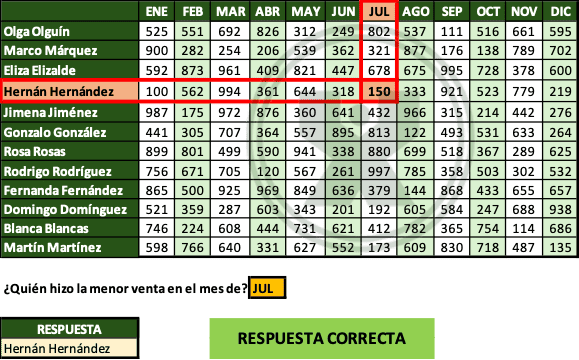
Veamos otro ejemplo usando esta misma imagen. Supongamos que el mes que aparece en la celda naranja es el mes de octubre. En este caso quien hizo la menor venta asciende a 138. De tal forma que, la respuesta sería: Marco Márquez
Último ejemplo. Si el mes fuese enero, el vendedor que hizo la menor venta también fue Hernán Hernández
Queremos agradecerte por tu visita y resolver nuestros ejercicios. Si tienes sugerencias que nos ayude a mejorar alguno de nuestros ejercicios no dudes en dejarnos un comentario.

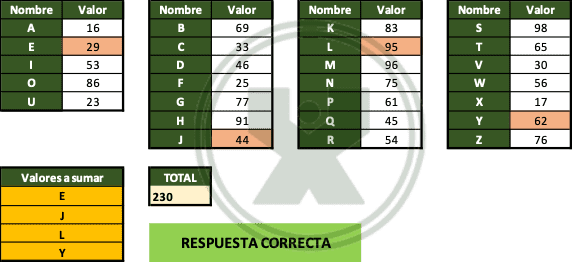

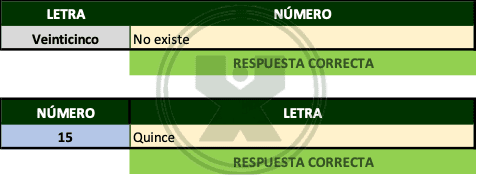
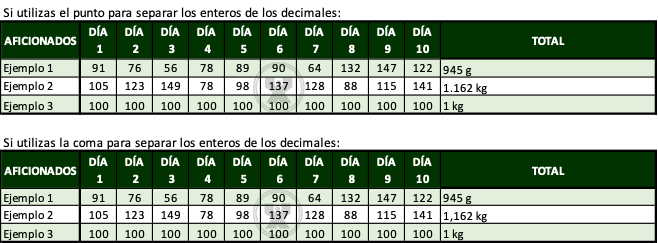
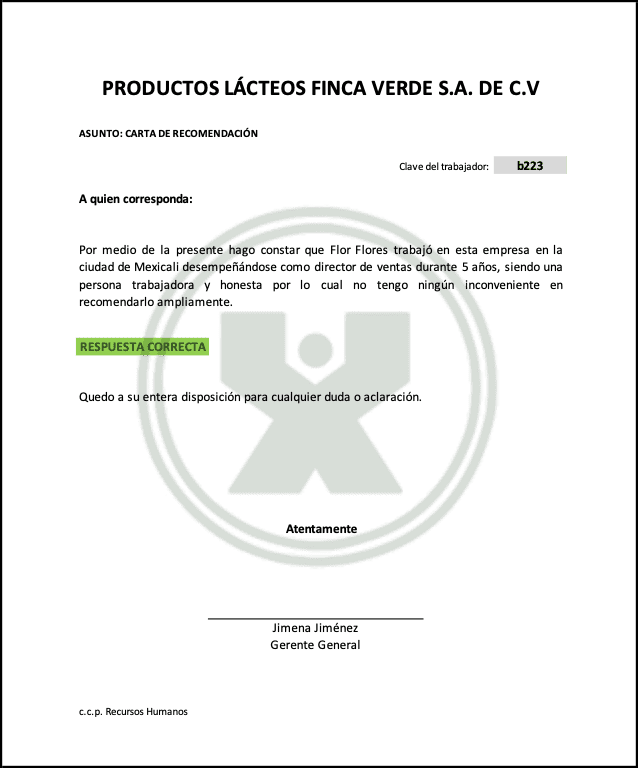
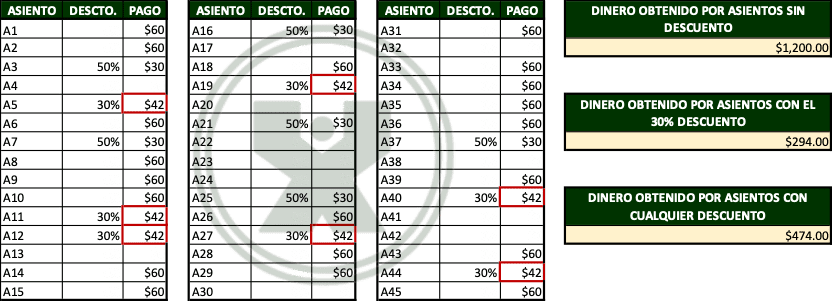
el libro no se abre
Lo hice con la siguiente formula
=FILTRAR(B3:B14;INDICE(C3:N14;;COINCIDIRX(S1;C2:N2;0))=MIN(INDICE(C3:N14;;COINCIDIRX(S1;C2:N2;0)));””)
Paso a Paso:
FILTRAR(B3:B14; … ; “”): La función FILTRAR se utiliza para filtrar un rango de datos basado en una condición. Aquí, está filtrando el rango B3:B14, que contiene los nombres de los vendedores. El tercer argumento “” indica que si no se encuentra ninguna coincidencia, la fórmula devolverá una cadena vacía.
INDICE(C3:N14;; COINCIDIRX(S1;C2:N2;0)) = MIN(INDICE(C3:N14;; COINCIDIRX(S1;C2:N2;0))): Esta parte de la fórmula compara cada valor en la columna seleccionada con el valor mínimo encontrado en esa columna. Devuelve una matriz de valores lógicos (VERDADERO o FALSO) donde VERDADERO indica que el valor de la celda es igual al valor mínimo.
FILTRAR(B3:B14; … ; “”): Finalmente, FILTRAR usa la matriz de valores lógicos para filtrar B3:B14, devolviendo los nombres de los vendedores que tienen el valor mínimo en el mes especificado en S1.